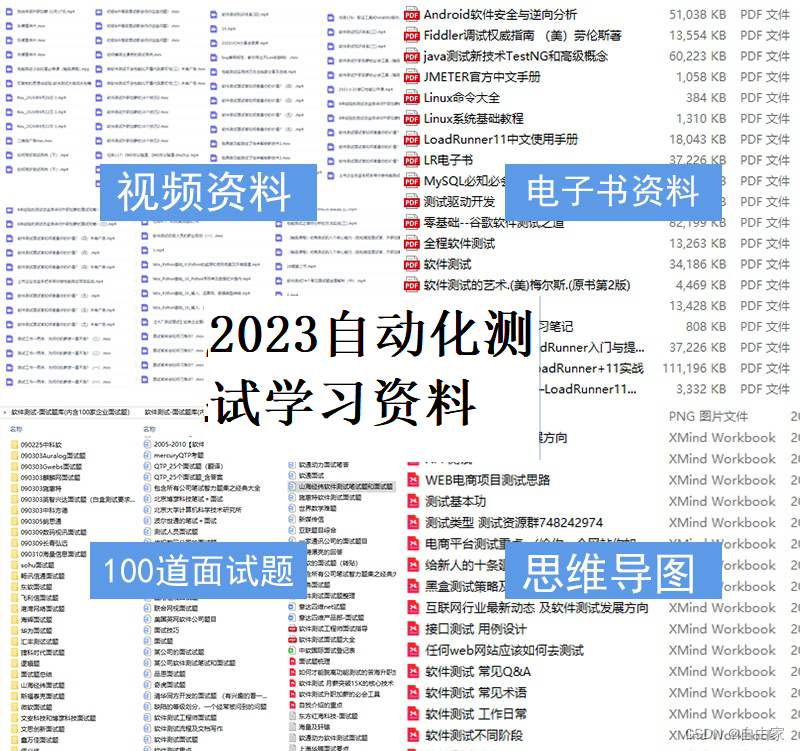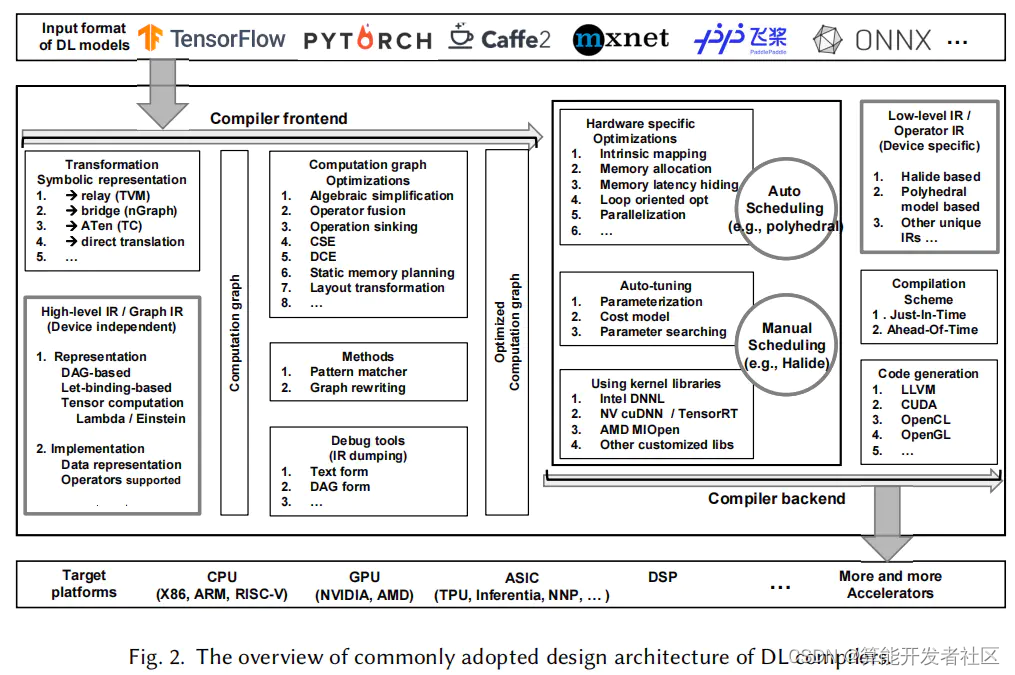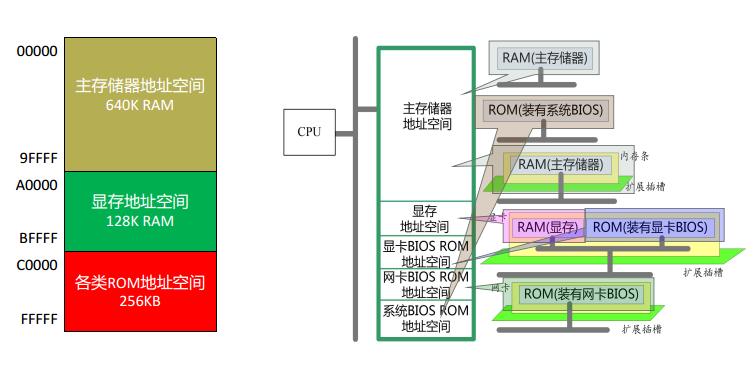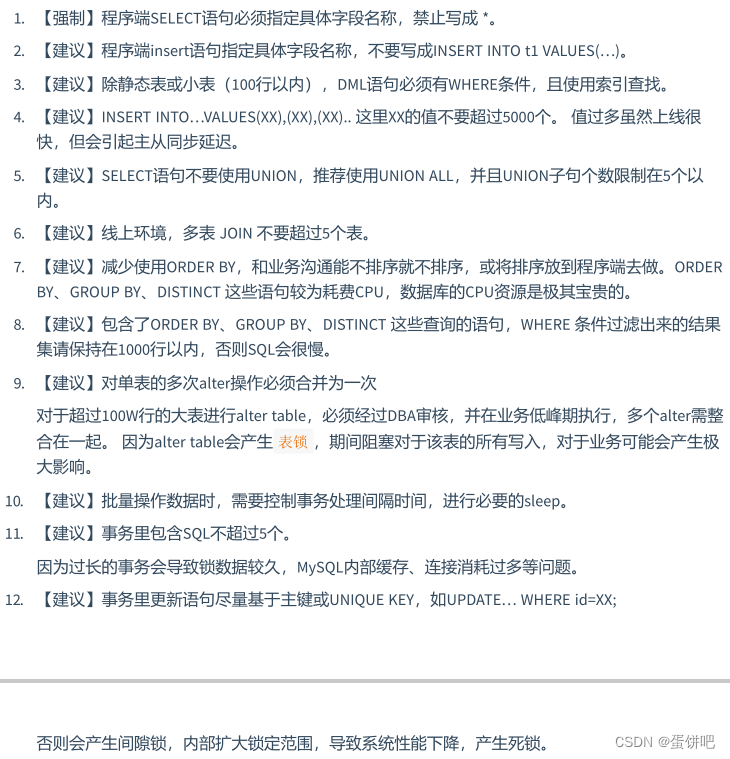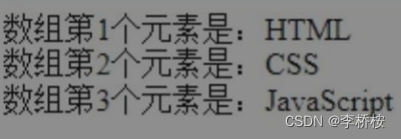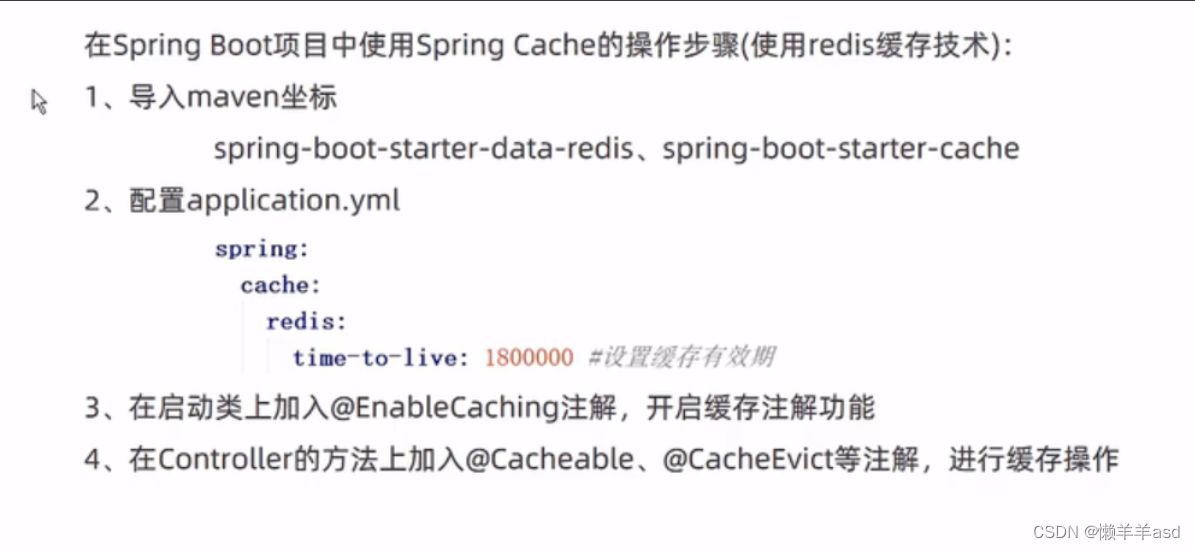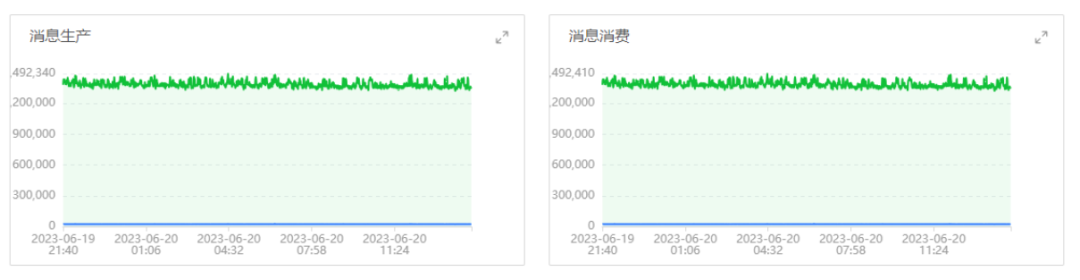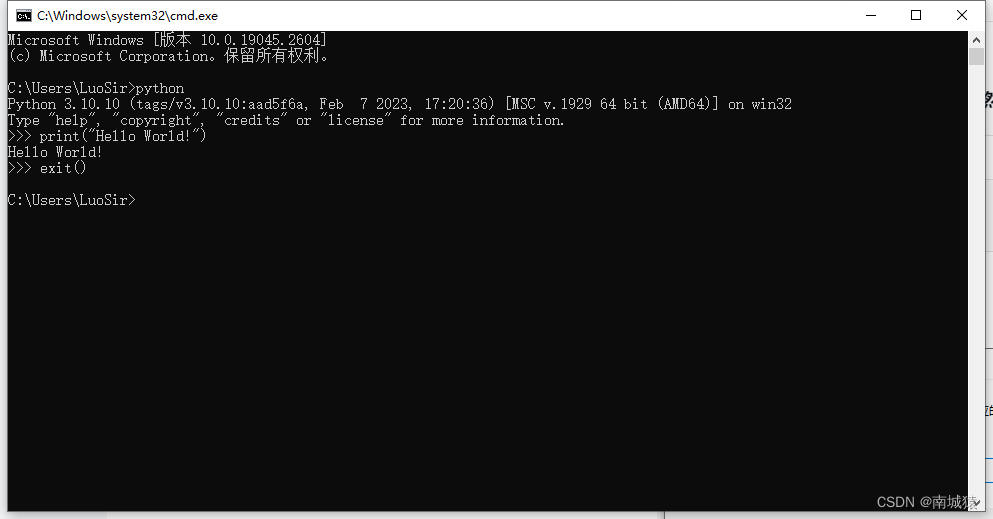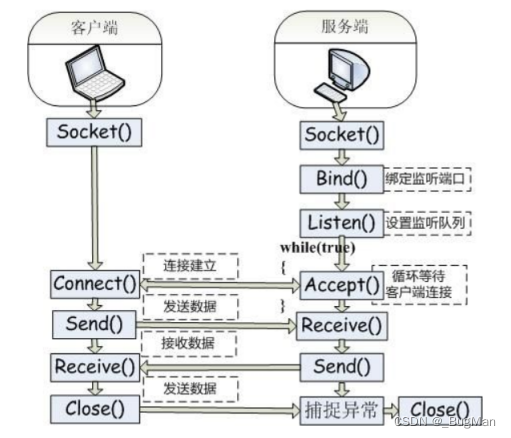目录
背景
思路
步骤
代码示例
总结
背景
在日常工作和学习中,我们经常需要处理Word文档,例如编辑、提取内容、生成报告等。而Python是一门功能强大的编程语言,它提供了丰富的库和工具,使得我们可以利用Python来处理Word文档,并进行自动化操作。本文将介绍如何使用Python3开发一个Word助手,帮助您在处理Word文档时更加高效。
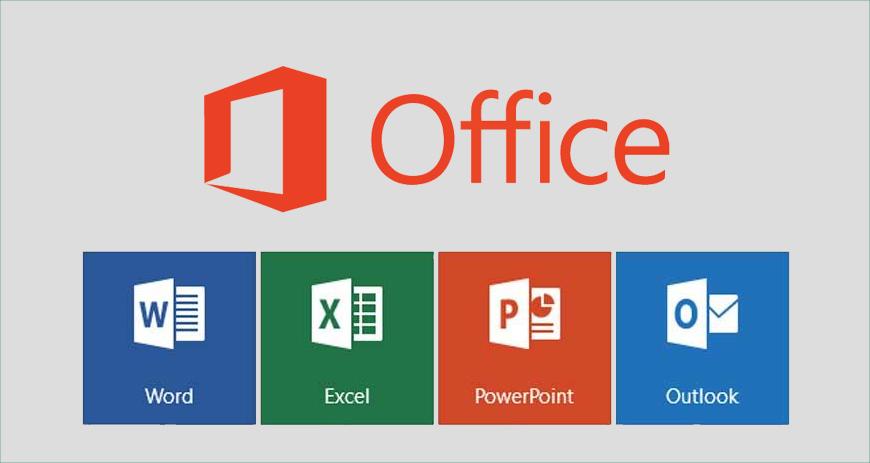
思路
开发一个Word助手的主要思路是使用Python的第三方库python-docx。该库提供了丰富的API,可以方便地编辑、创建和提取Word文档内容。
步骤
1. 首先,需要安装python-docx库。可以使用pip命令进行安装:
```
pip install python-docx
```
2. 接下来,导入python-docx库:
```
from docx import Document
```
3. 创建一个新的Word文档:
```
doc = Document()
```
4. 编辑文档内容,例如插入标题、段落、表格等:
doc.add_heading('示例标题', level=1)doc.add_paragraph('示例段落')table = doc.add_table(rows=2, cols=2)table.cell(0, 0).text = '示例表格'5. 保存文档:
```
doc.save('example.docx')
```
6. 提取文档内容:
document = Document('example.docx')for paragraph in document.paragraphs:print(paragraph.text)以上是开发Word助手的基本思路和步骤。
代码示例
下面是一个简单的示例代码,演示如何创建一个Word文档并添加内容:
from docx import Document# 创建一个新的Word文档
doc = Document()# 添加标题
doc.add_heading('示例标题', level=1)# 添加段落
doc.add_paragraph('示例段落')# 添加表格
table = doc.add_table(rows=2, cols=2)
table.cell(0, 0).text = '示例表格'# 保存文档
doc.save('example.docx')运行以上代码后,将生成一个名为"example.docx"的Word文档,其中包含了一个标题、一个段落和一个表格。
至此,我们已经完成了一个简单的Word助手的开发。
总结
本文介绍了使用Python3开发Word助手的背景、思路、步骤和代码示例。通过使用python-docx库,我们可以方便地处理Word文档的编辑和提取等操作,提高了处理Word文档的效率。